Alfred — очень полезный инструмент, особенно для пользователей, которые хотят упростить поиск приложений и других файлов на своих компьютерах. Однако, несмотря на то, что это очень полезно и полезно, бывают случаи, когда мы находим его утомительным, особенно когда мы внезапно сталкиваемся с проблемами, с которыми мы не хотим сталкиваться. Вот почему многие люди хотят научиться удалить Альфред на Mac.
К счастью, у нас есть этот пост и разные способы удаления прямо здесь, что может помочь вам удалить Alfred для Mac всего за несколько простых кликов. Если вы заинтересованы, просто продолжайте читать остальную часть этой статьи с легкостью.
Содержание: Часть 1. Как удалить Alfred из строки меню моего Mac?Часть 2. Как полностью удалить Alfred на Mac?Часть 3. Как сбросить настройки моего Alfred Mac?Часть 4. Вывод
Часть 1. Как удалить Alfred из строки меню моего Mac?
Давайте сначала покажем вам, как удалить приложение. Альфред для Mac используя ручной метод. Но этот метод может занять слишком много времени и потребует от вас выполнения множества действий.
Вот как вы можете вручную удалить приложение Alfred на вашем Mac:
- Щелкните правой кнопкой мыши значок приложения Alfred и выберите Dock и нажмите Выход
- Нажмите Finder снова и перемещайтесь по Приложения
- Когда вы найдете Альфред, коснитесь его и выберите Переместить в корзину
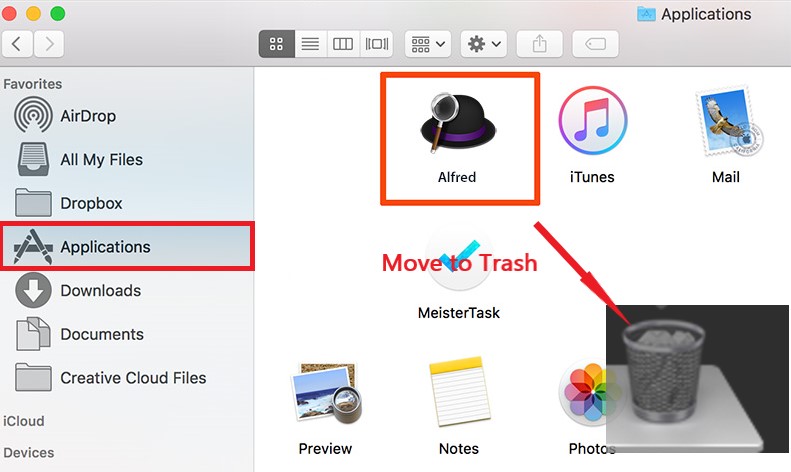
- Чтобы удалить оставшиеся данные, щелкните Finder еще раз и нажмите на Go Затем выберите Перейти в папку
- Введите слово
~/Libraryи Go. Чтобы полностью удалить Alfred на Mac, теперь проверьте все связанные данные/кеши приложения Alfred в этих папках и переместите их в Корзину:
~/Caches/ | ~/Preferences/ | ~/ApplicationSupport/ | ~/PreferencePanes/ | ~/Logs/ ...........
- Выберите значок корзины, а затем Очистить корзину, затем вы можете перезагрузить свой Mac

И точно так же приложение Alfred теперь исчезло с вашего компьютера Mac. Но если вы хотите пропустить длинный метод, вы всегда можете воспользоваться самым простым методом удаления Alfred для Mac, который заключается в использовании специального инструмента для очистки. Перейдите к следующему разделу и посмотрите, о каком инструменте мы говорим.
Часть 2. Как полностью удалить Alfred на Mac?
Теперь, когда вы наконец осознали, насколько долгим является процесс ручного удаления приложения Alfred на вашем Mac, мы надеемся, что вы готовы облегчить его с помощью iMyMac PowerMyMac.
Этот инструмент для очистки имеет множество функций для очистки вашего Mac. Его функция App Uninstaller будет удалить все приложения которые трудно удалить и также удалите их кеши и файлы одновременно, всего за несколько щелчков мыши, без необходимости просматривать папки одну за другой.

Итак, если вы хотите научиться удалить Альфред на Mac автоматически с помощью PowerMyMac, просто выполните следующие действия:
- После того, как вы запустили PowerMyMac и доверили приложению, нажмите кнопку Деинсталлятор приложений кнопка
- Выберите SCAN и пусть он просканирует ваш компьютер
- После завершения сканирования вы увидите список всех приложений, установленных на вашем устройстве.
- Найдите и выберите приложение Alfred и другие файлы, связанные с ним.
- Затем просто нажмите на ЧИСТКА кнопка и приложение Alfred вместе со всеми его данными и кешем будут удалены
- Как только он закончит сообщение "Убрано Завершено" появится на вашем экране

И так же просто, теперь у вас есть полностью удалил Alfred на Mac всего за несколько кликов. Более того, он может помочь вам удалить ненужные файлы, дубликаты файлов или похожие изображения на вашем устройстве, он также может навсегда удалить ненужные файлы.
Часть 3. Как сбросить настройки моего Alfred Mac?
Чтобы сбросить Alfred на вашем Mac, вы можете либо частично сбросить определенные настройки, либо полностью сбросить его, удалив все связанные с ним файлы. Вот как сделать оба:
Частичный сброс (сброс определенных настроек)
Если вы хотите сбросить только определенные настройки в Alfred:
- Нажмите значок Альфреда в строке меню или назначенную вам горячую клавишу.
- Выберите «Настройки» в раскрывающемся списке.
- Перейдите к настройкам или функции, которые вы хотите сбросить (например, горячие клавиши, рабочие процессы и т. д.). Вы можете вручную настроить или восстановить значения по умолчанию в этих индивидуальных настройках.
Полный сброс (полная переустановка)
Если вы хотите полностью сбросить Alfred, вы можете удалить все связанные с ним файлы, просто следуйте шагам в Части 1 или Части 2. Это сбросит Alfred в исходное состояние, удалив все ваши рабочие процессы, настройки и пользовательские конфигурации. Затем, если вам нужно будет переустановить его снова, просто перейдите на веб-сайт Alfred, чтобы загрузить последнюю версию и переустановить ее.
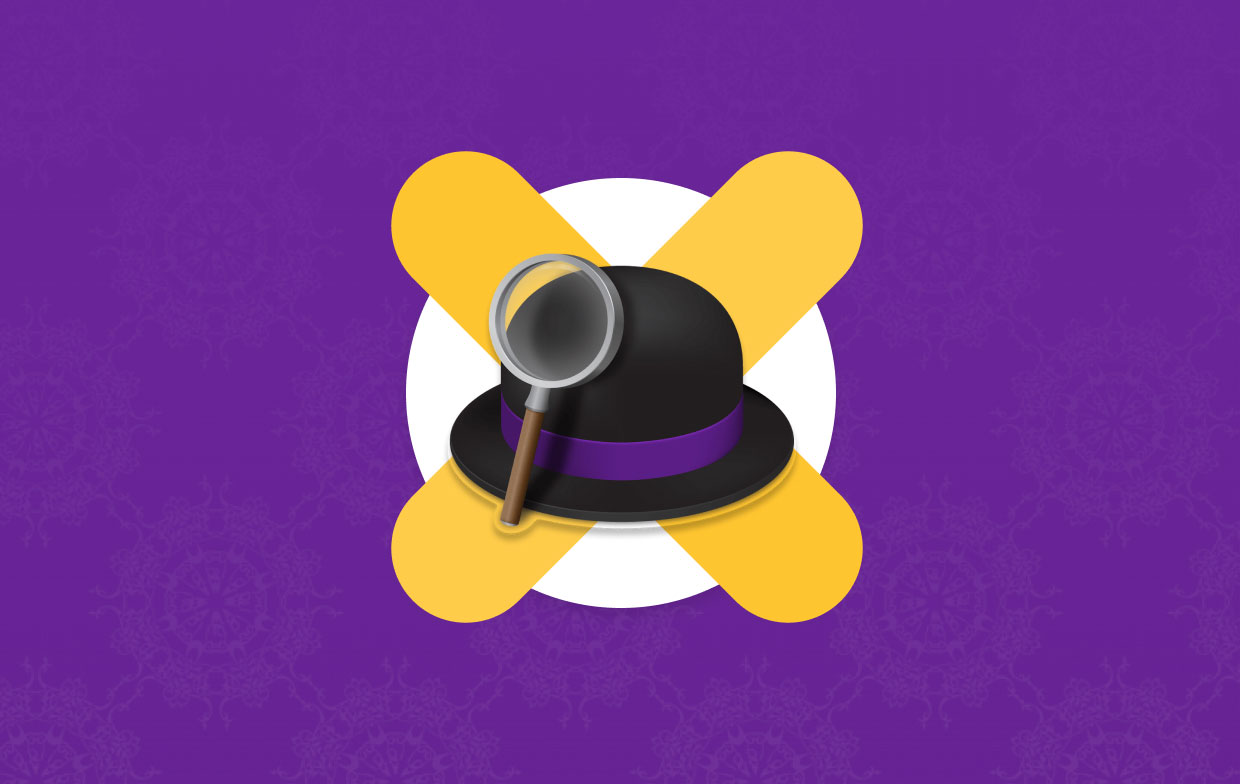
Часть 4. Вывод
Таким образом, теперь вы, наконец, поняли, как удалить Альфред на Mac. Вы можете, конечно, использовать ручной способ, который займет у вас много времени и усилий, не говоря уже о том, что ручной способ не гарантирует, что он удалит все другие файлы, связанные с приложением, которое вы хотите удалить.
Вот почему использование профессионального инструмента для очистки проще, поскольку он полностью и полностью избавится от всех файлов, поставляемых с приложением, которое вы хотите удалить. Использовать Деинсталлятор приложений PowerMyMac, если хотите!



